
इस मैनुअल में, Windows 10 सेवा को अक्षम करने के दो तरीके एक साधारण "मानक" और वैकल्पिक है, रजिस्ट्री संपादक का उपयोग करते हुए पहली विधि काम नहीं करती है।
महत्वपूर्ण लेख: उन सेवाओं को डिस्कनेक्ट करना जो प्रारंभ प्रकार नहीं बदलता है ओएस को संचालित करने के लिए संभावित रूप से अवांछनीय हो सकता है। मैं डिस्कनेक्ट होने से पहले विंडोज 10 रजिस्ट्री का सिस्टम रिकवरी पॉइंट या बैकअप बनाने की सलाह देता हूं।
Services.msc में सेवा का सरल निष्क्रियता
पहली विधि में सेवा का एक साधारण शट डाउन शामिल है (विंडोज 10 सेवा प्रबंधन उपयोगिता में स्टार्टअप के प्रकार को "अक्षम") में बदलना।
प्रक्रिया निम्नानुसार होगी:
- कीबोर्ड पर Win + R कुंजी दबाएं, Services.msc दर्ज करें और ENTER दबाएं।
- विंडोज 10 सेवा सूची में जो खुलता है, उस व्यक्ति का चयन करें जिसे आप अक्षम करना चाहते हैं और उस पर डबल-क्लिक करें।
- खुलने वाली विंडो में, आप सेवा को रोक सकते हैं (लेकिन जरूरी नहीं), और उसके बाद "ओके टाइप" फ़ील्ड में "ओके टाइप" फ़ील्ड का चयन करें।

- सेवाओं की सूची बंद करें और कंप्यूटर को पुनरारंभ करें।
समाप्त करें, कंप्यूटर को रीबूट करने के बाद, सेवा अक्षम हो जाएगी। हालांकि, इस बात पर विचार करें कि डिस्कनेक्टिंग सेवाओं को सिस्टम, इसकी उपयोगिताओं और कार्यों के साथ-साथ अन्य सेवाओं में कुछ त्रुटियों के उद्भव का कारण बन सकता है, जो डिस्कनेक्टेड सेवाओं पर निर्भर हैं।
एक ही विधि का एक और विकल्प व्यवस्थापक के नाम पर चल रहे कमांड लाइन का उपयोग करके सेवा को अक्षम करना है। टीम के पास फॉर्म है:
एससी कॉन्फ़िगर "SERVICE_NAME" प्रारंभ = अक्षमसेवा नाम सेवा के गुणों (ऊपर तीसरे चरण में विंडो में) में देखा जा सकता है, और "प्रारंभ =" के बाद की जगह आवश्यक है।
एक और समान टीम:
WMIC सेवा जहां NAME = 'SERVICE_NAME' कॉल ChangestArtMode अक्षमइस उदाहरण में, कमांड केवल निर्दिष्ट नाम के साथ सेवा को अक्षम कर देगा। हालांकि, इसकी मदद से, आप अधिक परिष्कृत चीजें कर सकते हैं, उदाहरण के लिए, अगले अवतार में सभी सेवाओं को अक्षम कर दिया जाएगा, जिसका नाम "डेल" से शुरू होता है:
डब्लूएमआईसी सेवा जहां "कैप्शन जैसे 'डेल%" और स्टार्टमोड'डिसाबेड' "चेंजस्टार्टमोड अक्षम"स्टार्टअप प्रकार" फ़ील्ड सक्रिय नहीं होने पर स्थिति में रजिस्ट्री संपादक का उपयोग करके सेवा अक्षम करना
ऐसी स्थिति में जहां परंपरागत विधियों के साथ सेवा को अक्षम करना असंभव है, और "स्टार्टअप प्रकार" फ़ील्ड सक्रिय नहीं है, आप Windows 10 सेवा को अक्षम करने के लिए रजिस्ट्री संपादक का उपयोग कर सकते हैं:
- Services.msc में, सेवा के गुणों को खोलें और उसका नाम देखें।
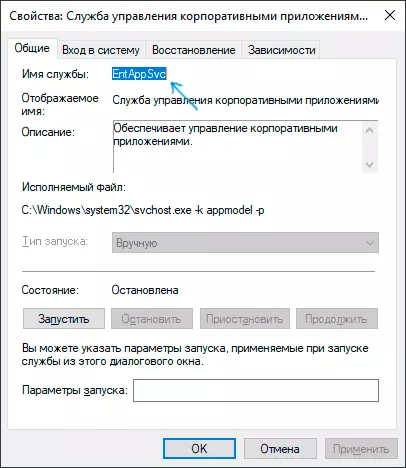
- Win + R कुंजी दबाएं, regedit दर्ज करें और ENTER दबाएं।
- खुलने वाली रजिस्ट्री कुंजी में, sectionhkey_local_machine \ system \ currentControlset \ सेवाओं पर जाएं
- इस खंड के अंदर, उस सेवा के नाम के साथ उपधारा पाएं जिसे आप अक्षम करना चाहते हैं और इसका चयन करें। दाएं भाग पर, प्रारंभ नामक पैरामीटर पर ध्यान दें।
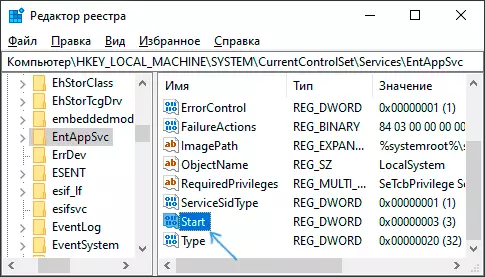
- पैरामीटर के नाम पर डबल क्लिक करें और 4 का मान सेट करें।
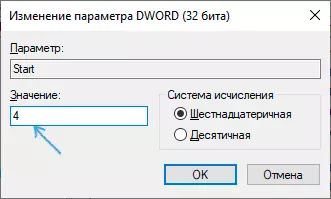
- रजिस्ट्री संपादक को बंद करें और कंप्यूटर को पुनरारंभ करें, सेवा अक्षम हो जाएगी।
यह पैरामीटर मान 2 (प्रारंभ प्रकार "स्वचालित रूप से") या 3 ("मैन्युअल") हो सकता है।
यदि किसी भी सेवा का उपयोग नहीं किया जाता है, और आप मानते हैं कि बाद में आपको आवश्यकता नहीं होगी, तो आप उन्हें हटा सकते हैं, और अधिक: विंडोज 10 सेवा को कैसे हटाएं।
